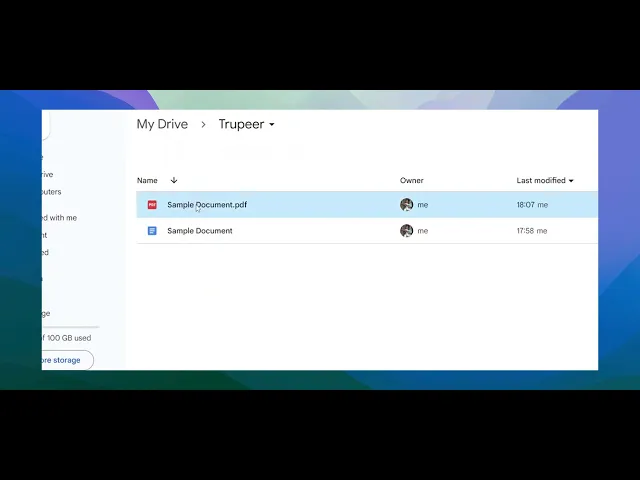
教程
如何将PDF转换为Google文档 - 无需额外工具
学习如何在几秒钟内使用 Google Drive 将 PDF 转换为可编辑的 Google 文档。无需软件或扩展。
本指南提供了一个清晰简洁的流程,说明如何通过 Google Drive 将 PDF 转换为 Google Docs。请按照以下步骤轻松转换您的 PDF 文档以便于编辑和共享。
您可以通过两种主要方式将 PDF 转换为 Google Doc——要么直接通过 Google Drive,要么先将 PDF 转换为 Word 文档以更好地保留格式。
方法 1:直接转换(快速,但可能会失去格式)
1. 将 PDF 上传到 Google Drive
前往 Google Drive
点击 "新建" > "文件上传",选择 PDF 文件。
2. 使用 Google Docs 打开 PDF
上传后,右键单击该文件。
选择 "打开方式" > "Google Docs"。
3. 根据需要进行编辑
Google Docs 将 PDF 转换为可编辑文档。
审查并调整格式,因为像表格或列这样的复杂元素可能无法完美转移。
方法 2:先转换为 Word(更好地保留格式)
1. 将 PDF 转换为 Word 格式
使用 Adobe Acrobat、iLovePDF 或其他可信的转换工具。
2. 将 Word 文件上传到 Google Drive
前往 Google Drive 并上传
.docx文件。
3. 使用 Google Docs 打开
右键单击上传的 Word 文件。
选择 "打开方式" > "Google Docs"。
4. 编辑转换后的文档
此方法通常比直接 PDF 导入更好地保留布局和格式。
分步指南:如何将 PDF 转换为 Google Doc?
步骤 1
要开始将 PDF 文件转换为 Google Doc,请首先打开 Google Drive。上传您打算转换的 PDF 文件。

步骤 2
文件上传后,通过点击文件来访问 "更多操作" 菜单。这将显示文件的其他选项。

步骤 3
在下拉菜单中,导航到 "打开方式" 并选择 "Google Docs"。

步骤 4
PDF 文件现在将作为 Google Doc 打开,使您能够轻松编辑和共享内容。谢谢。

常见问答
1. 如何在 Mac 上录制屏幕?
要 在 Mac 上录制屏幕,可以使用 Trupeer AI。它允许您捕获整个屏幕,并提供 AI 功能,例如添加 AI 头像、添加旁白、在视频中放大和缩小。使用 trupeer 的 AI 视频翻译功能,您可以将视频翻译成 30 多种语言。
2. 如何将 AI 头像添加到屏幕录制?
要将 AI 头像添加到屏幕录制,您需要使用 AI 屏幕录制工具。 Trupeer AI 是一个 AI 屏幕录制工具,可以帮助您创建具有多个头像的视频,还帮助您为视频创建自己的头像。
3. 如何在 Windows 上录制屏幕?
要在 Windows 上录制屏幕,您可以使用内置的游戏栏(Windows + G)或更先进的 AI 工具,如 Trupeer AI,以获得更多高级功能,如 AI 头像、旁白、翻译等。
4. 如何为视频添加旁白?
要为视频添加旁白,请下载 trupeer ai chrome 扩展程序。注册后,上传带有声音的视频,选择符合要求的旁白,然后导出您的编辑视频。
5. 如何在屏幕录制中放大?
要 在屏幕录制中放大,请使用 Trupeer AI 中的缩放效果,可以在特定时刻进行放大和缩小,从而增强您视频内容的视觉效果。
本指南提供了一个清晰简洁的流程,说明如何通过 Google Drive 将 PDF 转换为 Google Docs。请按照以下步骤轻松转换您的 PDF 文档以便于编辑和共享。
您可以通过两种主要方式将 PDF 转换为 Google Doc——要么直接通过 Google Drive,要么先将 PDF 转换为 Word 文档以更好地保留格式。
方法 1:直接转换(快速,但可能会失去格式)
1. 将 PDF 上传到 Google Drive
前往 Google Drive
点击 "新建" > "文件上传",选择 PDF 文件。
2. 使用 Google Docs 打开 PDF
上传后,右键单击该文件。
选择 "打开方式" > "Google Docs"。
3. 根据需要进行编辑
Google Docs 将 PDF 转换为可编辑文档。
审查并调整格式,因为像表格或列这样的复杂元素可能无法完美转移。
方法 2:先转换为 Word(更好地保留格式)
1. 将 PDF 转换为 Word 格式
使用 Adobe Acrobat、iLovePDF 或其他可信的转换工具。
2. 将 Word 文件上传到 Google Drive
前往 Google Drive 并上传
.docx文件。
3. 使用 Google Docs 打开
右键单击上传的 Word 文件。
选择 "打开方式" > "Google Docs"。
4. 编辑转换后的文档
此方法通常比直接 PDF 导入更好地保留布局和格式。
分步指南:如何将 PDF 转换为 Google Doc?
步骤 1
要开始将 PDF 文件转换为 Google Doc,请首先打开 Google Drive。上传您打算转换的 PDF 文件。

步骤 2
文件上传后,通过点击文件来访问 "更多操作" 菜单。这将显示文件的其他选项。

步骤 3
在下拉菜单中,导航到 "打开方式" 并选择 "Google Docs"。

步骤 4
PDF 文件现在将作为 Google Doc 打开,使您能够轻松编辑和共享内容。谢谢。

常见问答
1. 如何在 Mac 上录制屏幕?
要 在 Mac 上录制屏幕,可以使用 Trupeer AI。它允许您捕获整个屏幕,并提供 AI 功能,例如添加 AI 头像、添加旁白、在视频中放大和缩小。使用 trupeer 的 AI 视频翻译功能,您可以将视频翻译成 30 多种语言。
2. 如何将 AI 头像添加到屏幕录制?
要将 AI 头像添加到屏幕录制,您需要使用 AI 屏幕录制工具。 Trupeer AI 是一个 AI 屏幕录制工具,可以帮助您创建具有多个头像的视频,还帮助您为视频创建自己的头像。
3. 如何在 Windows 上录制屏幕?
要在 Windows 上录制屏幕,您可以使用内置的游戏栏(Windows + G)或更先进的 AI 工具,如 Trupeer AI,以获得更多高级功能,如 AI 头像、旁白、翻译等。
4. 如何为视频添加旁白?
要为视频添加旁白,请下载 trupeer ai chrome 扩展程序。注册后,上传带有声音的视频,选择符合要求的旁白,然后导出您的编辑视频。
5. 如何在屏幕录制中放大?
要 在屏幕录制中放大,请使用 Trupeer AI 中的缩放效果,可以在特定时刻进行放大和缩小,从而增强您视频内容的视觉效果。
Start creating videos with our AI Video + Doc generator for free
Start creating videos with our AI Video + Doc generator for free
Start creating videos with our AI Video + Doc generator for free
Experience the new & faster way of creating product videos.
Instant AI Product Videos and Docs from Rough Screen Recordings.
Experience the new & faster way of creating product videos.
Instant AI Product Videos and Docs from Rough Screen Recordings.
Experience the new & faster way of creating product videos.
Instant AI Product Videos and Docs from Rough Screen Recordings.
在两分钟内制作出色的演示和文档
在两分钟内制作出色的演示和文档



